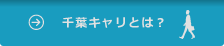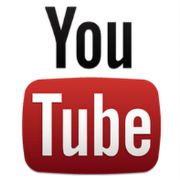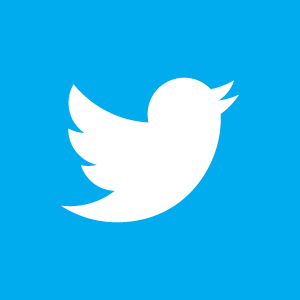WordPressの不要なデータを消してデータベースを最適化しよう「Better Delete Revision」
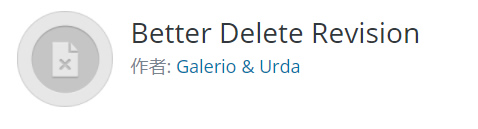
ども、よしみです。
WordPressは無料で使える、有料テンプレートでサクッとサイト作成、求人サイトのおすすめテンプレートなどを紹介してきました。
そんなWordPressですが、ながーく使っていると知らず知らずのうちにゴミがたまってしまうのです。Revision(リビジョン)といい、イメージとしては自動保存された内容がDBにたまっていきます。間違ってブラウザを閉じてしまったときに復帰できる状態などがそのRevision(リビジョン)と思ってください。
このRevision(リビジョン)がたまりにたまるとDBを圧迫してサイト表示に影響を及ぼすというのです。ですので定期的に削除することをおすすめします。
Better Delete Revisionの特徴・インストール・使い方
特徴は以下の通り。もちろん他にも素晴らしい相乗効果はあるはず!
・サイトを高速化へ改善
・操作がとにかく簡単
・リビジョンの一括削除
・データベース最適化
スペシャルに最適化するのであれば、格安レンタルサーバーであればphpMyAdminにログインして作業する、コマンドをたたいて削除するなどが良いのでしょうか、あくまでもWordPressユーザー(初心者)向けなので、簡単操作が望ましいのです。
Better Delete Revisionのインストールは簡単です。
プラグイン > 新規追加 > キーワードでBetter Delete Revisionを検索
です。
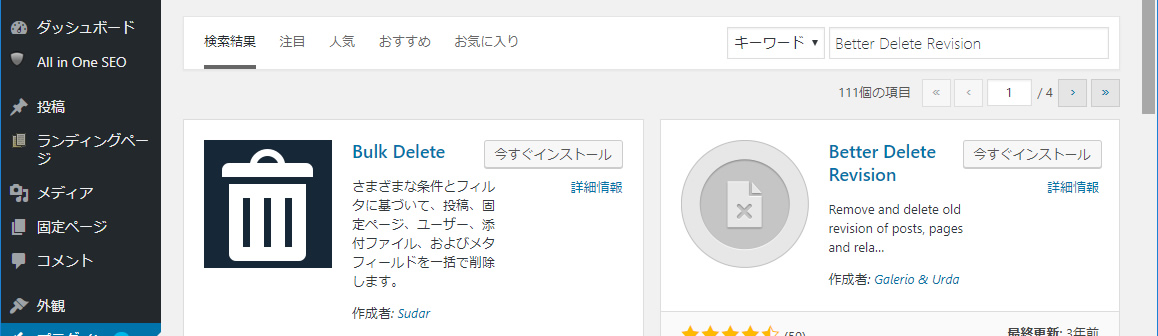
インストール完了したら有効化をします。
早速不要なRevisionを削除しましょう。
Revisionを削除するには「設定 > Better Delete Revision」へ進みます。
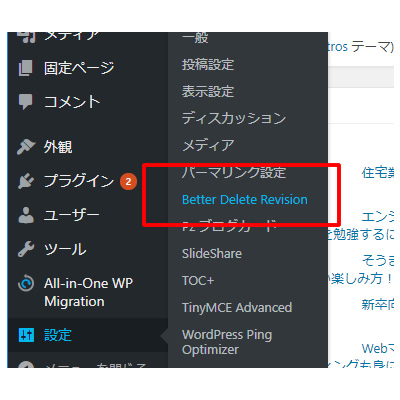
Check Revision Postsを選択するとRevisionが表示されますので、「Yes,~~~~」をクリックして削除します。
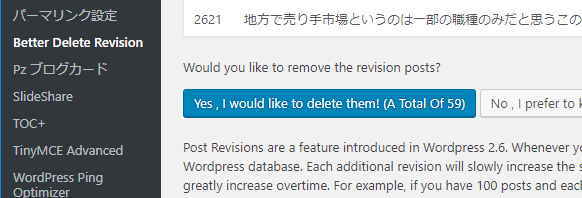
削除結果が表示されます。
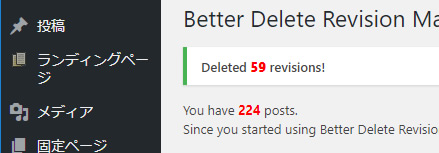
今回は59のリビジョンが削除されました。
また、リビジョン(下書き、ごみデータ)は削除されてスッキリしたのですが、データベースも最適化したいと思います。
Optimize Your Databaseを選択して、下にあるボタンをクリックするだけです。
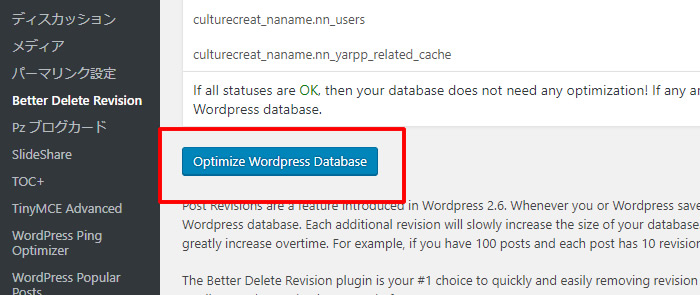
結果は以下の通り。
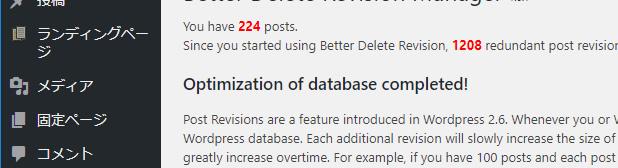
これで、一通りスッキリさせることができました。
その他
Better Delete Revisionで削除したあとのサイト表示をチェックしたのですが、50程度のデータ削除では正直体感速度はわかりませんでした。しかし、検索機能などをフルに使いサイトの場合、データベースを嘗め回すように検索する(もちろん超高速ですが)ので無駄なデータは削除したほうが良いでしょう。
また、WordPressを導入されていない場合は、採用に特化したWordPressテーマ+αをチェックしてみてください。